mac 如何将几张图片拼成一张?一分钟就能掌握
mac 如何将几张图片拼成一张?很多小伙伴喜欢发布朋友圈,将自己的生活点滴记录下来在,例如在节假日的时候,大家是否喜欢选择出门游玩、放松呢?我通常会约上几个好友,一起踏青,并且拍下许多漂亮的人像和风景照片,然后发布到社交平台上。也许细心朋友会注意到,一些平台对于图片发布数量有限制。但是别担心,我们可以利用一些软件将多张照片拼接成一张,这样我们就可以尽可能多的发布更多的图片了。图片拼接在工作中的使用频率也是相当高,可以说这是一项非常有用的图片处理技能,相信大家都想学会吧。
因此今天小编通过苹果Mac电脑,为大家讲解一起在mac电脑上将几张图片拼成一张的解决方法,下面会将这个方法步骤进行详细的分解,以便大家能在第一时间内就学会。大家就跟着小编的步伐一起来学习吧,保证你在一分钟就能掌握。

使用到的软件工具:跳跳鱼图片格式转换器Mac版
软件工具下载:https://download.yososoft.com/jimp/jimp.dmg
mac上将几张图片拼成一张的详细操作步骤:
步骤1,首先我们需要将用到的软件工具进行下载,打开软件之后我们需要功能选择,大家找到左侧列表里的【图片拼接】功能并点击它,然后进入下一步。
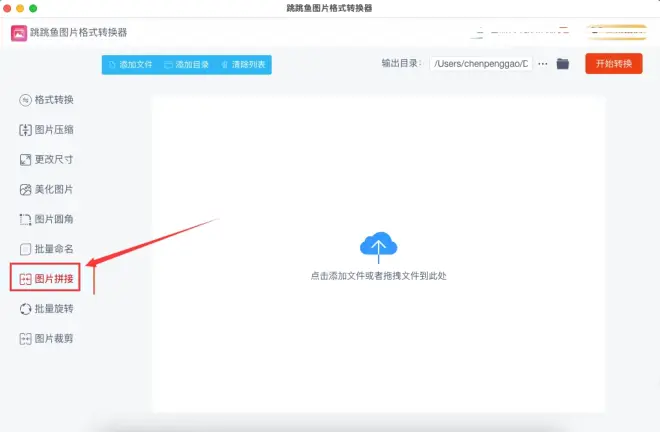
步骤2,随后我们将准备好的图片准备好,点击【添加文件】按钮后将这些图片上传到软件中,上传的文件数量没有限制。上传好之后可以看到缩略图,拖动图片可以调整先后顺序。
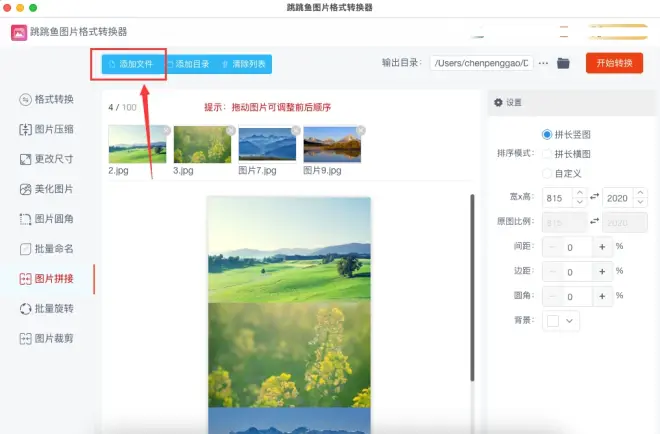
步骤3,在软件右侧进行图片拼接的相关设置,先选择排序模式(长竖图、长横图或者自定义模式);然后设置合并后图片的宽和高;还需要设置间距、边距、背景等参数。左边可以看到设置效果,随时变化的,便于我们检查和修改。
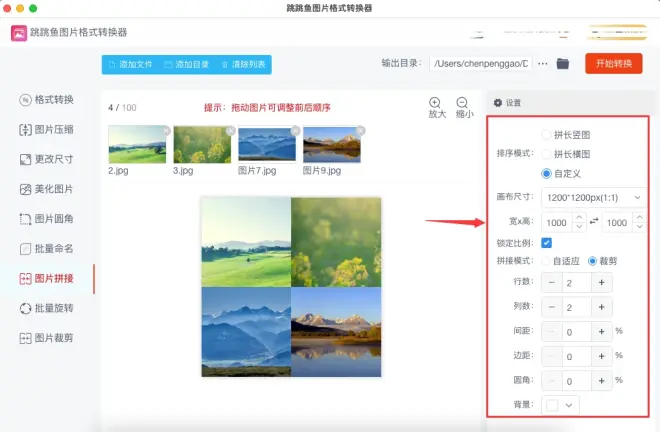
步骤4,设置效果满意之后,点击软件上的【开始转换】红色按钮,软件便会按照设置的参数将所有图片进行拼接了,在拼接完成后软件会自动打开输出文件夹,在输出文件夹中可以看到拼接好的图片。
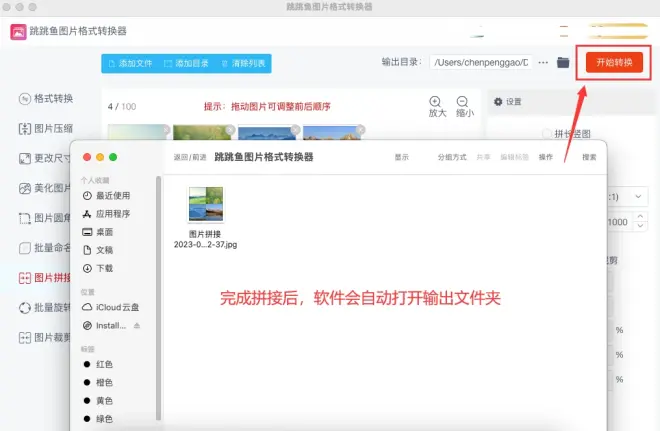
步骤5,从下面这张图可以看到,我们成功的将四张图片合并正一张四宫格图片,效果还是非常棒的,清晰度也比较的好。
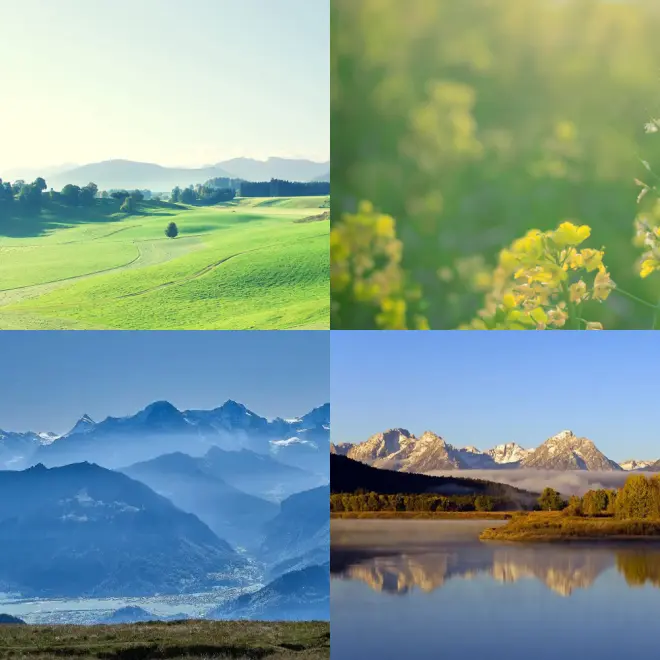
总的来说,当我们在社交平台上遇到图片发布数量限制时,我们可以使用图像编辑软件、拼接照片应用程序或社交平台自带的功能来将多张照片拼接成一张。这样我们就能够更好地分享我们在节假日期间拍摄的照片啦!
可能有很多小伙伴会说,想要在mac电脑上将几张图片拼接成一张,使用ps软件就可以了,虽然ps是目前最专业的图片处理软件,但是它的使用真的比较困难,对于新手来说想要学会图片拼接可能需要花上好一整天的时间,而且当图片尺寸不一致的时候,你拼接后的效果可能会非常的差。上面小编给大家分享的这个“mac 如何将几张图片拼成一张?”方法,相对来说就简单许多,操作上几乎是傻瓜式的,小白也能在一分钟就学会,赶紧去试试看吧。

